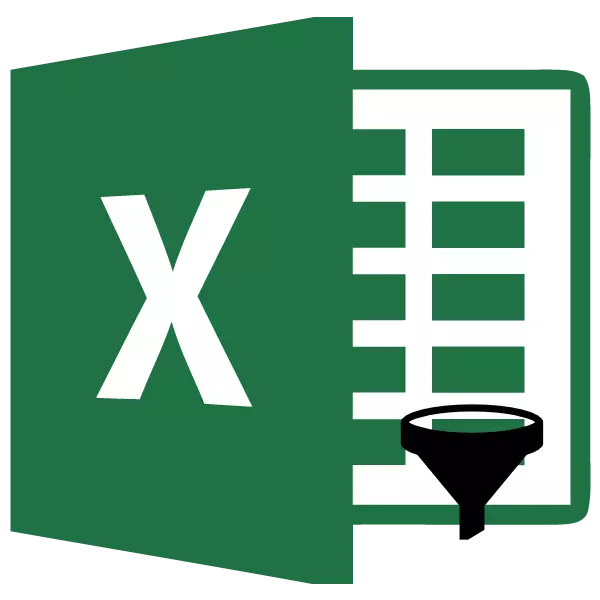
Starp dažādām funkcijām Microsoft Excel programmas, tas ir īpaši nepieciešams izcelt autofilter funkciju. Tas palīdz saēst nevajadzīgus datus un atstāt tikai tos, kuros šobrīd ir vajadzīgas lietotājam. Darīsimies ar autofiltera darba un iestatījumu iezīmēm Microsoft Excel programmā.
Iespējot filtru
Lai strādātu ar autofilt iestatījumiem, pirmkārt, jums ir nepieciešams, lai ieslēgtu filtru. To var izdarīt divos veidos. Noklikšķiniet uz jebkura tabulas tabulas, uz kuru vēlaties piemērot filtru. Tad ir cilnē "Sākums", noklikšķiniet uz pogas "Kārtot un filtrēt", kas atrodas lentes rīklodziņā "Rediģēšanas". Atveras izvēlnē, izvēlieties "Filtrs".
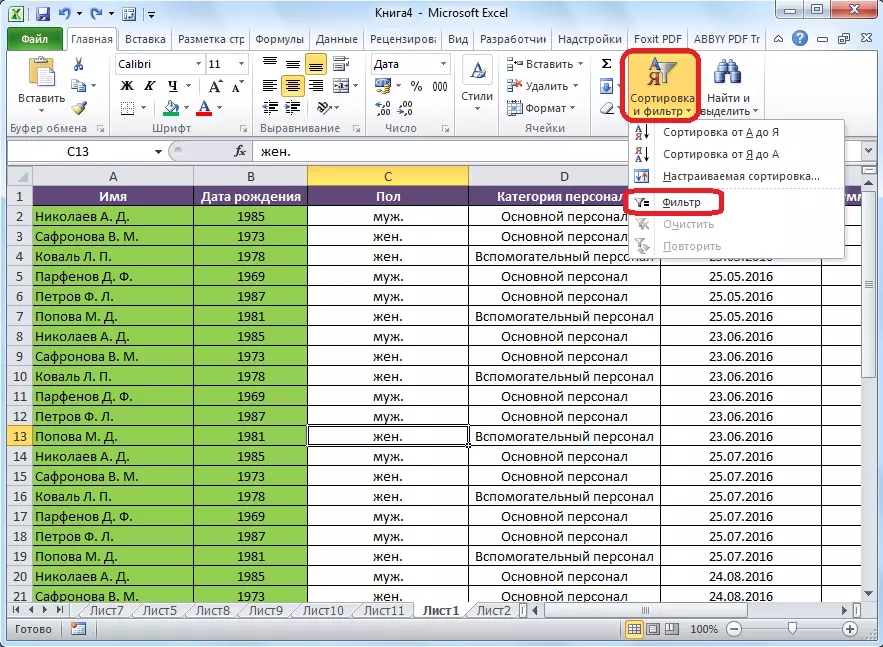
Lai otrajā veidā ieslēgt filtru, dodieties uz cilni Dati. Tad, kā pirmajā gadījumā, jums ir nepieciešams, lai noklikšķinātu uz vienas no galda tabulām. Pēc pēdējā posmā, jums ir nepieciešams, lai noklikšķiniet uz pogas "Filter", kas ievietots "Kārtot un filtru" rīkjoslā uz lenti.

Izmantojot kādu no šīm metodēm, filtrēšanas funkcija būs iespējota. To apliecinās ikonu izskats katrā tabulas vāciņa šūnā, formā kvadrātu ar bultiņām, kas tajās ierakstītas, režisors uz leju.

Izmantojot filtru
Lai izmantotu filtru, tas ir pietiekami, lai klikšķinātu uz šīs ikonas kolonnā, kuru vērtība ir jāfiltrē. Pēc tam atveras izvēlne, kur var noņemt izvēles rūtiņas no tām vērtībām, kas mums ir jāslēpjas.

Pēc tam, kad tas ir izdarīts, nospiediet pogu "OK".

Kā mēs redzam, tabula pazūd visas līnijas ar vērtībām, no kurām mēs nošāva ērces.
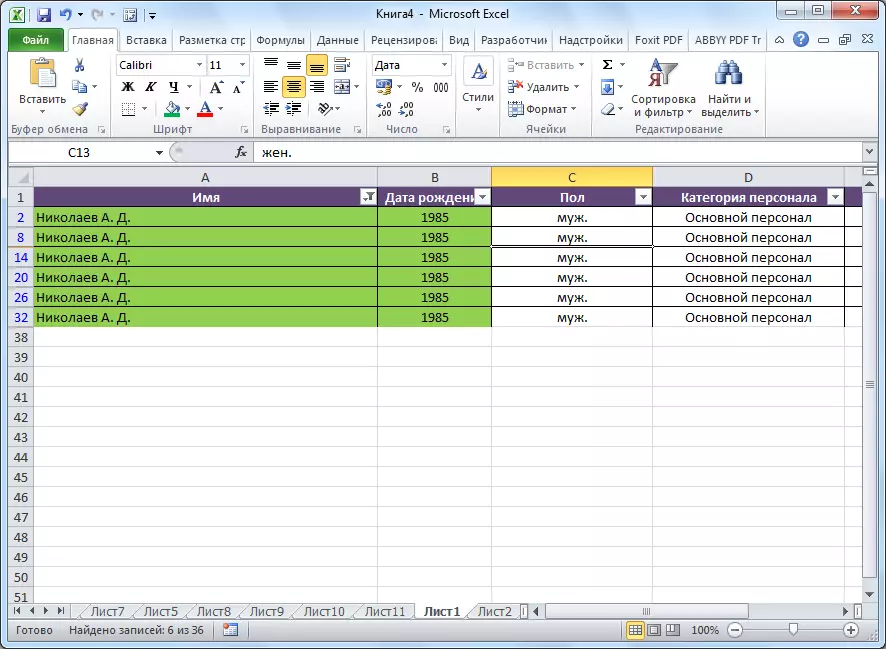
Autofiltra iestatīšana
Lai konfigurētu autofiltru, atrodoties tajā pašā izvēlnē, iet cauri "Teksta filtri" ciparu filtri "vai" Datuma filtri "(atkarībā no kolonnas šūnu formāta), un pēc tam uz uzrakstu" Pielāgojams filtrs ... ".

Pēc tam atvērts pielāgots auto filtrs.

Kā jūs varat redzēt, lietotājam autofilter jūs varat filtrēt datus kolonnā uzreiz divās vērtībās. Bet, ja parastajā filtrā vērtības atlase kolonnā var veikt tikai izņemot nevajadzīgas vērtības, tad jūs varat izmantot visu papildu parametru arsenālu. Izmantojot pielāgotu autofiltru, jūs varat izvēlēties jebkuras divas vērtības kolonnā attiecīgajās jomās, un piemērot šādus parametrus tiem:
- Vienāds;
- Nav vienāds;
- Vairāk;
- Mazāks
- Vairāk vai vienlīdzīgāks;
- Mazāk vai vienāds ar;
- Sāk ar;
- Nesākas ar;
- Beidzas;
- Nav beidzies;
- Satur;
- Nesatur.

Tajā pašā laikā mēs varam pēc izvēles piemērot divas datu vērtības uzreiz kolonnu šūnās vienlaicīgi vai tikai vienu no tiem. Par režīma izvēli var uzstādīt, izmantojot "un / vai" slēdzi.

Piemēram, algu kolonnā iestatiet lietotāja autofiltu par pirmo vērtību "vairāk nekā 10 000", un otrajā "lielākā vai vienāda ar 12821", bet ieslēdzot "un" režīmu.

Pēc noklikšķināšanas uz pogas "OK", tikai šīs līnijas paliek tabulā, ka šūnās algu kolonnās "ir vērtība ir lielāka vai vienāda ar 12821, jo tas ir nepieciešams, lai ievērotu abus kritērijus.

Mēs ievietojam slēdzi "vai" režīmā "vai noklikšķiniet uz pogas" OK ".

Kā mēs redzam, šajā gadījumā līnijas atbilst pat viens no noteiktajiem kritērijiem nonāk redzamos rezultātus. Šī tabula kritīs visas līnijas, kuru vērtība ir vairāk nekā 10 000.

Piemēram, mēs noskaidrojām, ka autofilter ir ērts līdzeklis, lai izvēlētos datus no nevajadzīgas informācijas. Izmantojot pasūtījuma lietotāja autofiltru, filtrēšanu var veikt daudz lielākam skaitam parametru nekā standarta režīmā.
